在线配色器
搭出好色彩

描边路径操作非常简单。不过运用起来就是千变万化的。如下面的教程,基本上都是用描边路径来制作色块,不过作者通过控制描边画笔的大小、颜色、渐变等,做出色彩非常丰富的字体

CS4推出了强大3D工具,经过一系列完善,CS6自带的3D工具功能更强大,操作也更人性化,做一些简单的3D效果完全可以比美专业的3D软件。本教程的文字制作过程介绍的

教程非常详细介绍岩石纹理字制作方法:过程:先设置好想要的文字或图形;在通道面板中用滤镜设置好一些初始的纹理;然后在图层面板用光照滤镜渲染出岩石纹理;把纹理应用到文字
8、选择“图层1”为当前操作状态,按住Ctrl键分别单击“渐变填充1”和“LUXURY”的名称,以将这些图层选中,在被选中的任意一个的图层名称上右击,在弹出的菜单中选择“转换成为智能对象”命令,将得到的智能对象命名为“图层1”
10、这时候可以看到,生成为智能对象后图像变成如图14所示的状态,双击智能对象“图层1”的缩览图以调出链接文件,看到“图层”调板的状态如图15所示,重新将“渐变填充1”和“图层1”创建剪贴蒙版到“LUXURY”上,“图层”调板的状态如图16所示,保存并关闭链接文件,源文件又恢复原来的效果,如图17所示。

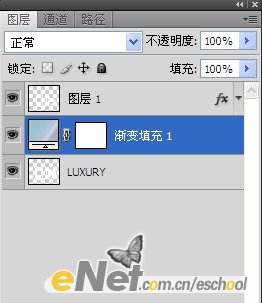


11、单击添加图层蒙版按钮,为“图层1”添加蒙版,按D键将前景色和背景色的颜色恢复为默认的黑色和被色,选择线性渐变工具,并设置渐变的类型为从前景色到背景色,从画布的右侧向中间绘制渐变,得到如图18所示的效果,图层蒙版的状态如图19所示。


Copyright © 2016-2022 WWW.PSDEE.COM All Rights Reserved 版权归PSDEE教程网所有
本站所发布内容部分来自互联网,如有侵犯到您的权益烦请通知我们,我们会在3个工作日内删除相关内容
联系QQ:309062795 闽ICP备10004512号-4